Domain Name System (DNS)
Apa itu DNS? DNS (Domain Name System) adalah sebuah sistem yang menyimpan informasi tentang nama host ataupun nama domain dalam bentuk basis data tersebar (distributed database) di dalam jaringan komputer, misalkan: Internet. DNS menyediakan alamat IP untuk setiap nama host dan mendata setiap server transmisi surat (mail exchange server) yang menerima surel (email) untuk setiap domain. Menurut browser Google Chrome, DNS adalah layanan jaringan yang menerjemahkan nama situs web menjadi alamat internet.
Dalam dunia internet, komputer berkomunikasi satu sama lain dengan mengenali IP Address-nya. Namun bagi manusia tidak mungkin menghafalkan IP address tersebut, manusia lebih mudah menghapalkan kata-kata seperti www.yahoo.com dan www.google.com. Fungsi utama dari sebuah server DNS adalah menerjemahkan nama-nama host (hostname) menjadi alamat IP atau sebaliknya sehingga nama sebuah host akan lebih mudah diingat oleh pengguna. Fungsi lain dari DNS adalah memberikan informasi tentang suatu host ke seluruh internet.
DNS dapat dibagi menjadi dua jenis, yaitu :
1. Primary name server adalah master DNS yang bertanggung jawab atas resolusi domain dan sub domain yang dikelolanya.
2. Secondary name server adalah server DNS server yang memperoleh data-data domain dan sub domain primary name server.
Kelebihan DNS :
1. Mudah, DNS sangat mudah kerana user tidak lagi disusahkan untuk mengingat IP address sebuah komputer, cukup host name.
2. Konsisten, IP address sebuah komputer boleh berubah, tapi host name tidak boleh berubah.
3. Simple, DNS server mudah untuk dikonfigurasikan (bagi admin).
Beberapa kelompok penting dari data yang disimpan di dalam DNS adalah sebagai berikut:
- A record atau catatan alamat memetakan sebuah nama host ke alamat IP 32-bit biasanya digunakan untuk IPv4.
- AAAA record atau catatan alamat IPv6 memetakan sebuah nama host ke alamat IP 128-bit biasa digunakan untuk IPv6.
- CNAME record atau catatan nama kanonik membuat alias untuk nama domain. Domain yang di-alias-kan memiliki seluruh subdomain dan rekod DNS seperti aslinya.
- [MX record]]’ atau catatan pertukaran surat memetakan sebuah nama domain ke dalam daftar mail exchange server untuk domain tersebut.
- PTR record atau catatan penunjuk memetakan sebuah nama host ke nama kanonik untuk host tersebut. Pembuatan rekod PTR untuk sebuah nama host di dalam domainin-addr.arpa yang mewakili sebuah alamat IP menerapkan pencarian balik DNS atau rDNS (reverse DNS lookup) untuk alamat tersebut. Contohnya (saat penulisan / penerjemahan artikel ini), www.gemaroprek.com memiliki alamat IP 192.168.1.11, tetapi sebuah rekod PTR (Pointer record) memetakan 11.1.168.192.in-addr.arpa ke nama kanoniknya: referrals.gemaroprek.com.
- NS record atau catatan server nama memetakan sebuah nama domain ke dalam satu daftar dari server DNS untuk domain tersebut. Pewakilan bergantung kepada NS record.
- SOA record atau catatan otoritas awal (Start of Authority) mengacu server DNS yang mengediakan otorisasi informasi tentang sebuah domain Internet.
- SRV record adalah catatan lokasi secara umum.
- Catatan TXT mengijinkan administrator untuk memasukan data acak ke dalam catatan DNS; catatan ini juga digunakan di spesifikasi Sender Policy Framework atau lebih dikenal dengan SPF Records.
Langkah-Langkah Awal Konfigurasi
- Seperti biasa langkah awal nya adalah menambahkan role dan features pada server manager

- Langsung saja kita ke server roles untuk menambahkan role baru yaitu DNS Server

- Seperti biasa akan muncul suatu pop jika kita menambahkan suatu role klik add features

- DNS Server akan menyediakan standar metode untuk penamaan DNS Server dalam internet.Dns Server ini memungkinkan user lebih mudah mengenali situs yang sudah ada dalam internet

- Konfirmasi role untuk service yang akan diinstall dapat dilihat pada gambar dibawah ini.Ceklist restart the destination ..... lalu klik install

- Proses instalasi sedang berjalan tunggu hingga selesai,jika sudah selesai close saja

- Setelah proses instalasi selesai maka proses role yang sudah diinstall dapat dilihat pada server manager.Selanjutnya buka DNS nya pada menu tools lalu klik DNS

- Tampilan DNS server yang sudah diinstall dapat dilihat pada gambar dibawah ini dan bisa diklik pada server yang sudah ada sebelumnya sesuai dengan host yang sudah didaftarkan sebelumnya.Disini saya mendaftarkan ALFIN

- Kita perlu mengkonfigurasikan bagaimana server DNS akan bekerja sebelum menambahkan catatan lainnya.Pilih server DNS yang akan dikelola,lalu klik menu action,dan pilih Configure a DNS Server.ini akan menampilkan Configure a DNS Server wizard

- Ada 3 metode konfigurasi DNS yakni forward lookup zone,Forward dan reserve lookup zone,root hint only.di sini kita pilih no 1 yakni forward dan lookup zone

- Pilih This server maintains the zone untuk membuat server zone yang baru

- Buat Zone DNS yang baru sesuai dengan yang Anda inginkan lalu klik next.Disini saya memasukan radialpiyanto.blogspot.com. untuk penamaan zone nya ini merupakan selera Anda

- Create zone file sebagai copy dari DNS yang didaftarkan oleh kita tadi

- Langkah selanjutnya adalah Dynamic update,disini kita pilih Do not allow dynamic updates saja supaya update digunakan secara manual

- Masukan IP Address server kemudian klik ok

- Konfigurasi DNS sudah dibuat sesuai yang didaftarkan dan Ip address sesuai dengan ip server

- Ketika kita sudah menambahkan DNS zone maka host tersebut bisa kita berikan inisial dengan nama DNS dan IP address berikan ip server.Buka folder zone lalu klik kanan pilih new a host

- Selanjutnya menambahkan reserve zone untuk network yang akan didaftarkan nantinya.jadi bisa pemanggilannya dengan menggunakan ip address

- Seperti biasa akan muncul Welcome to the New zone Wizard untuk mentranslasikan DNS tersebut sesuai dengan network yang terdapat pada server

- Type zona yang dipilih gunakan primary zone untuk yang didaftarkan pada server utama

- Pilih IPv4 Reverse Lookup Zone

- Masukan network ID yang dijadikan reverse lookup zone.Dalam hal ini digunakan ip class C

- Copy reserve zone dapat dilihat dari pada gambar berikut ini.Dengan membaca ip address dibalik dimulai dari belakang dengan hanya membaca network nya saja

- Dynamic update reverse lookup zone pilih do not allow dynamic update.Karena kita akan update zone secara manual

- Complate reverse lookup zone perhatikan ringkasan tersebut sesuaikan yang didaftarkan.

- Selanjutnya tambahkan pointer caranya buka folder reserve lookup zones lalu klik kanan dan pilih new pointer (PTR).Pada host ip masukan ip address yang terhubung ke ip server lalu pada host name harus di browse agar tidak terjadi error

VERIFIKASI
- Pilih server yang sudah ada lalu klik kanan pada server tersebut.kemudian pilih lunch nslookup

- Tampilan nslookup akan muncul sesuai dengan gambar dibawah ini.Isikan sesuai dengan dns yang sudah didaftarkan

- Bila menggunakan CMD gunakan perintah ping lalu isikan sesuai dengan DNS yang sudah didaftarkan.Jangan lupa arahkan ip dns terlebih dahulu

- Bila menggunakan web browser isikan sesuai dengan DNS yang dibuat dan bisa juga diuji dengan memasukan ip address server.Gambar pertama menggunakan ip lihat pada address table dan yang kedua menggunakan nama


- Nah pada gambar dibawah ini tampilan pada web browser yang sudah saya ubah .. hehehe saya merupakan fans pikachu


Konfigurasi DNSSEC
Domain Name System Security Extensions (DNSSEC) adalah rangkaian dari Internet Engineering Task Force (IETF) untuk mengamankan beberapa jenis informasi yang diberikan oleh Domain Name System (DNS) (sumber).Cara kerja metode ini yaitu attacker akan berada diantara pengakses website dan DNS Server, attacker akan mengganti informasi Alamat IP yang diberikan oleh DNS Server saat pengakses memintanya, sehingga pengakses akan berkomunikasi dengan Alamat IP yang salah, Server dengan IP Address yang diberikan attacker ini biasanya berisi website yang dibuat mirip dengan website aslinya
DNSSec berfungsi untuk mencegah DNS Spoofing, karena dengan DNSSec, setiap pengakses meminta menerjemahkan domain ke DNS Server, DNS Server akan menyertakan kode di setiap informasi Alamat IP yang diberikan kepada pengakses untuk menandakan bahwa informasi tersebut berasal dari DNS Server bukan dari attacker
- Langkah pertama dari dns yang sudah dibuat tadi klik kanan pada dns tersebut kemudian pilih DNSSEC lalu Sign the zone

- Akan muncul pop up DNSSEC yang akan menambahkan security pada DNS protokol.Spesifikasi DNSSEC ini akan menyediakan authority,data integrity dan authentikasi penolakan terhadap eksitensi server dan bertanggung jawab dengan digital signature untuk validasi

- Ada 3 opsi yang support dengan zone ini.Pertama customize untuk zone awal.Kedua mencreate bila sudah ada zone sebelumnya.ketiga zone yang disediakan secara default. kita pilih custome

- Authentikasi pertama menggunakan KSK (Key Signing Key) untuk menghasilkan atau mencreate tanda tangan digital pada zone

- Selanjutnya kita menambahkan parameter key dengan menggunakan algorith dan panjang key
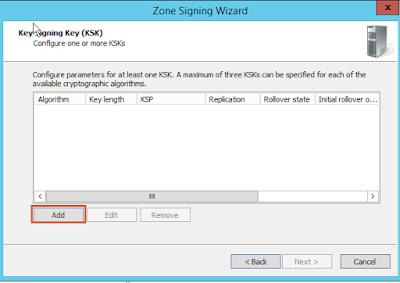
- Pengggunaan algorithm kriptografi dengan RSA/SHA-1 dengan panjang key 2048

- Setelah menambahkan algoritma dan panjang key pilih next

- Selanjutnya authentikasi zone baru dengan menggunakan ZSK (Zone Signing Key)

- Sama seperti tadi kita perlu menambahkan zone ZSK dengan memilih 3 zone ZSK

- Pemilihan algoritma yang digunakan dengan RSA/SHA-256 dan panjang key 1024

- Pemilihan algoritma ZSK yang sudah dibuat lalu klik next saja

- Aktifkan trust anchors untuk mendistribusikan zone supaya key semua muncul pada trust point dan sebagai satuan yang refresentatif buat publik key

- Parameter DNSSEC secara keseluruhan akan ditampilkan pada gambar berikut ini

- DNSSEC sudah berhasil dikonfigurasi dengan KSK dan ZSK sesuai dengan algoritma yang digunakan

- Konfigurasi DNSSEC sudah berhasil dikonfigurasi pada zone yang digunakan kemudian klik finish

Verifikasi
- Lihat pada gambar dibawah ini sebelum menggunakan DNSSEC.Terlihat bahwa nama zone belum terenkripsi atau belum terkunci

- Namun setelah di Refresh maka DNSSEC akan memunculkan DNSKEY.Lihat gambar dibawah ini

- Perhatikan pula pada trust point DNSKEY yang sudah dibuat dan algoritma yang digunakan akan muncul secara otomatis pada trust point

- Download dig pada situs http://www.isc.org/downloads/ pilih BIND lalu pilih current-stable kemudian klik download

- Kemudian pilih bind 9 dengan jumlah 64 karena saya menggunakan signature SHA256

- Jika sudah didownload bentuk dari hasil download tersebut berbentuk zip kemudian ekstrak file zip tersebut.Lalu cari file dengan nama file Bind Installer.exe lalu klik kanan run administrator.Rubah nama aplikasinya menjadi dig kemudian option pilih tools only lalu klik install

- Muncul pop up microsoft Visual C++ 2017 (tergantung versi) saya sarankan Anda menginstall yang versi 2012 karena terkadang yang terbaru tidak mensupport Windows Anda.Ceklis agree kemudian klik install

- Kemudian pada tombol search cari system environment variabel

- Kemudian klik Environment Variables
 '
'- Cari Path lalu klik edit dan tambahkan ;C:\Program Files\dig\bin

- Buka cmd lalu tulis dig nama domain Anda yang didaftarkan pada server contoh disini saya menggunakan : Dig radi1.radialpiyanto.blogspot.com +dnssec +multi.Jika muncul seperti gambar dibawah ini maka konfigurasi sudah berhasil

Secondary zone digunakan untuk menyalin data dari server utama.Zone secondary ini hanya bisa dibaca tidak bisa membuat zone baru karena hanya bisa di konfigurasi di server utama.Informasi tentang zone secondary diperoleh dan diperbaharui melalui zone transfer pada server utama.Pertama sekali rubah terlebih dahulu host nama untuk server pertama dengan nama sesuai selera anda disini saya menggunakan Alfin dan untuk server keduanya Alfin_2


- Setting juga ip address kedua server nya disini saya menggunakan IP Server utama 192.168.27.1,dan gateway nya 192.168.27.100.Serta DNS nya 192.168.27.1 sedangkan server keduanya 192.168.27.2 dan arahkan DNS nya ke DNS server utama

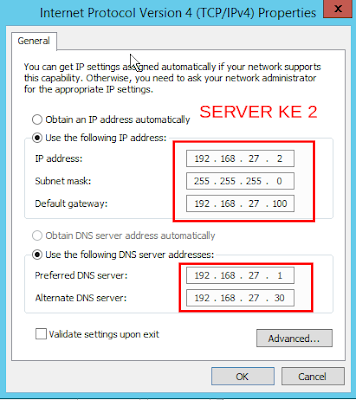
- Konfigurasikan pada server kedua kita terlebih dahulu membuat zone dengan type secondary zone

- Setelah selesai membuat seconday zone arahkan domain ke server utama sesuaikan dengan zone pada ALFIN (Server utama)

- Pada master dns server masukan ip address pada server utama (ALFIN)

- Konfigurasi wizard pada secondary telah selesai berikut ringkasannya

- Ketika kita lihat pada secondary zone terlihat bahwa zona belum bisa diload.Hal ini terjadi karena pada server utama belum di transfer datanya

- Kita buat juga zone baru pada reverse lookup zones (masih pada server kedua)

- Sama halnya dengan Reverse Lookup Zones,zonenya belum ditransfer sehingga belum bisa diload

- Klik kanan pada zone utama di server utama lalu properties

- Pada tab zone transfer kita pilih edit tidak lupa untuk ceklist allow zone transfer lalu pilih only to the following servers

- Pada tab edit isikan ip address server secondary,lalu klik ok

- Setelah itu klik bagian notify untuk mengupdate zone tersebut kemudian isikan ip server secondary lalu klik ok

- Selanjutnya refresh pada server kedua maka akan terlihat data pada server utama sudah masuk seperti gambar dibawah ini

- Lakukan konfigurasi diatas pada reverse lookup zones juga maka akan sama seperti reserve lookup zones yang terdapat pada server utama

- Pastikan bahwa apabila kita menambahkan data pada server utama Start of aunthority (SOA) jumlahnya sama dengan yang disecondary zone dengan terlebih dahulu klik kanan pada zone kemudian pilih transfer from master (Sisi Secondary)














Tidak ada komentar:
Posting Komentar